Windows 11에서 통화 형식을 변경하는 방법

이 가이드에서는 Windows 10 및 Windows 11에서 계정에 사용되는 통화 형식을 변경하는 방법을 보여줍니다.
Win 98 시뮬레이터 애플리케이션은 오래된 Windows 98 환경을 Android 휴대폰으로 바로 가져와서 이 운영체제의 기억에 남는 추억을 떠올릴 수 있도록 해줍니다. Internet Explorer의 친숙한 인터페이스, 솔리테어 게임 또는 내 컴퓨터, 그림판, Windows Media Player의 오래된 아이콘 인터페이스를 볼 수 있습니다. Win 98 시뮬레이터 애플리케이션은 또한 Windows 98 시작음을 세부적으로 시뮬레이션합니다. 아래 문서에서는 Win 98 Simulator 응용 프로그램을 사용하는 방법을 안내합니다.
안드로이드에서 Win 98 시뮬레이터를 사용하기 위한 지침
1단계:
먼저 아래 링크에서 Android용 Win 98 Simulator 애플리케이션을 설치합니다.
2단계:
그 직후에 녹색 배경색으로 Windows 98 운영 체제가 표시되는 것을 보실 수 있는데, 이는 이 운영 체제를 사용해 본 사람이라면 익숙할 것입니다. 화면 오른쪽 가장자리에는 텍스트를 입력할 때 키보드를 표시하거나 숨길 수 있는 키보드 아이콘이 있습니다.
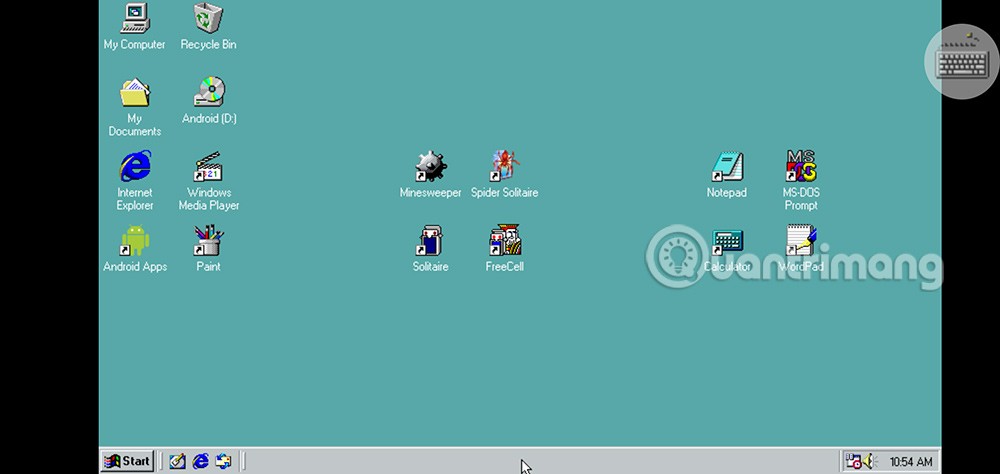
화면에서 마우스 포인터를 클릭하려는 위치로 이동한 다음 , 화면을 두 번 클릭하면 더블클릭이 됩니다. 왼쪽 클릭을 하려면 볼륨 높이기 버튼을 누르거나 화면을 빠르게 두 번 탭하세요. 마우스 오른쪽 버튼을 클릭하려면 볼륨 낮추기 버튼을 누르세요.
우리가 수행하는 모든 작업은 컴퓨터에서 마우스를 사용할 때와 유사합니다.
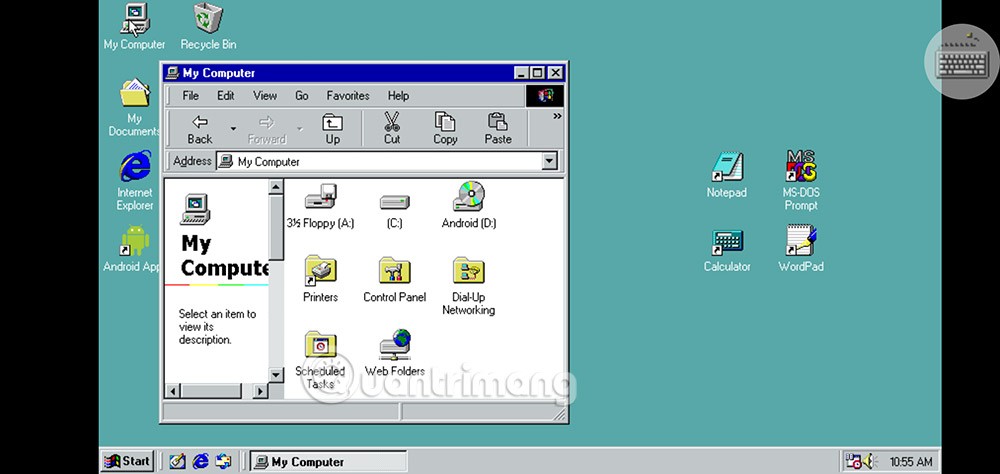
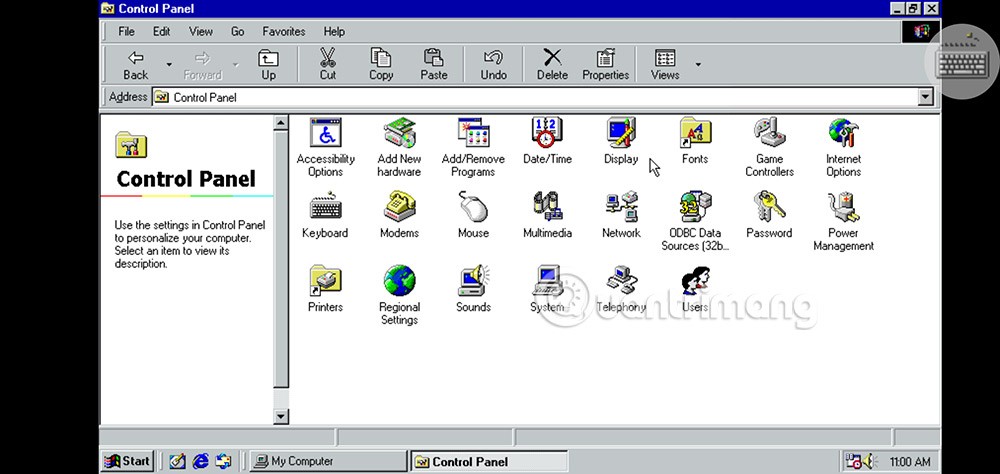
3단계:
예를 들어 Windows 98에서 클래식 게임을 열어서 스파이더 솔리테어와 같은 카드 게임을 해 볼 수도 있습니다.

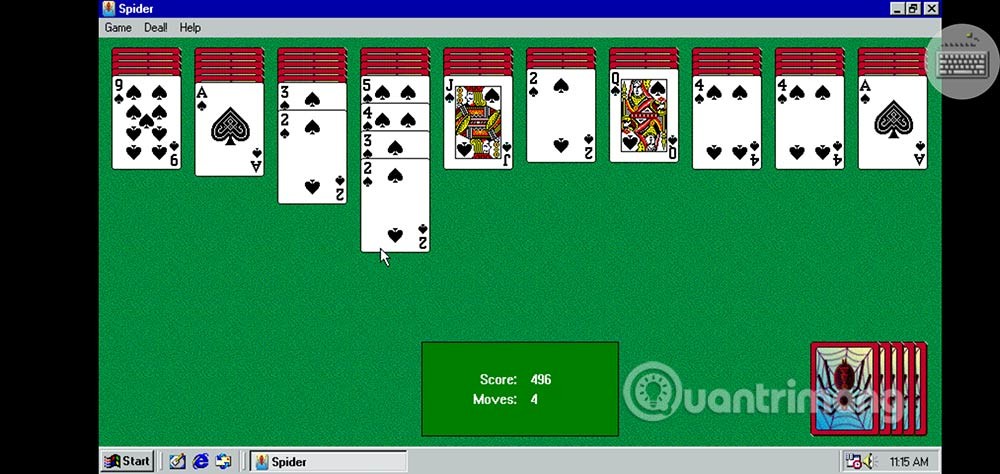
4단계:
Internet Explorer를 통해서도 네트워크에 접속할 수 있습니다. Win 98 Simulator 애플리케이션의 웹사이트 인터페이스도 매우 아름다워서 콘텐츠를 읽기에 좋습니다.
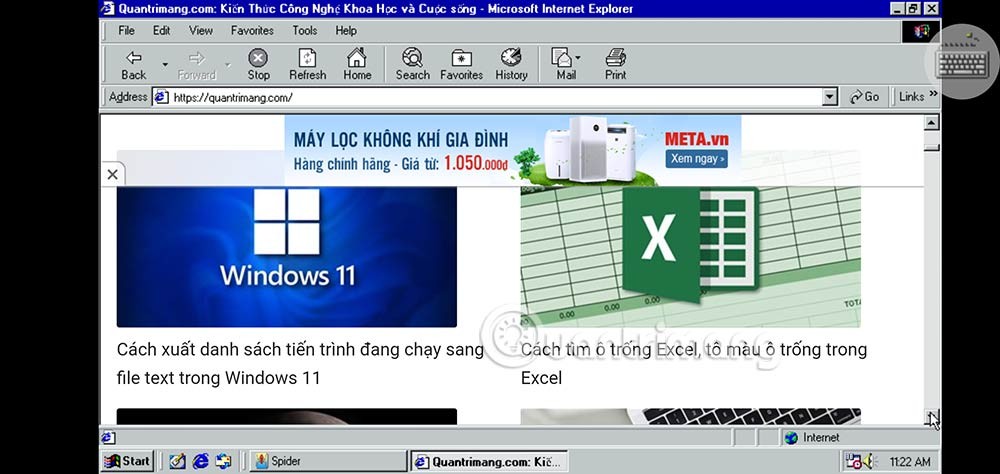
일반적으로 Win 98 Simulator 애플리케이션은 사용자에게 Android 휴대폰에서 바로 전체 Windows 98 운영 체제를 제공합니다. Win 98 시뮬레이터 애플리케이션에서 마우스 포인터를 사용하고 이동하는 방법은 복잡하거나 어렵지 않습니다.
이 가이드에서는 Windows 10 및 Windows 11에서 계정에 사용되는 통화 형식을 변경하는 방법을 보여줍니다.
이 가이드에서는 Windows 10에서 .NET Framework 3.5를 온라인 및 오프라인으로 설치하는 다양한 방법을 보여줍니다.
복구 파티션은 컴퓨터의 하드 드라이브나 SSD에 있는 별도 파티션으로, 시스템 장애 발생 시 운영 체제를 복원하거나 다시 설치하는 데 사용됩니다.
요즘 듀얼 모니터 구성이 점점 보편화되고 있습니다. 한 화면에서 멀티태스킹을 하는 것은 너무 제한적입니다.
Windows 10 속도를 높이고 싶으신가요? Windows 10 속도를 향상시키거나 Windows 10 시작 속도를 높이고 싶으신가요? 이 글에는 Windows 10 속도를 높이는 모든 방법이 나와 있습니다. 읽고 적용하여 Windows 10 컴퓨터 속도를 높여 보세요!
커피숍에서 일하든 공항에서 이메일을 확인하든, 이러한 보안성이 강화된 대안을 사용하면 연결 상태를 손상시키지 않고도 데이터를 안전하게 보호할 수 있습니다.
사용자는 각자의 필요에 따라 작업 표시줄의 아이콘 크기를 더 작게 또는 더 크게 조정하고 변경할 수 있습니다.
Windows 10의 검색 도구가 작동하지 않으면 사용자는 필요한 프로그램이나 데이터를 검색할 수 없습니다.
WiFi 비밀번호를 특수하고 복잡한 문자로 변경하는 것은 가족의 WiFi가 불법적으로 사용되어 가족의 WiFi 속도에 영향을 미치는 것을 방지하는 한 가지 방법입니다.
제어판은 새 운영 체제에서 필요한 여러 구성 작업에서 여전히 중요한 역할을 합니다. Windows 11에서 제어판에 액세스하는 몇 가지 방법을 소개합니다.
Microsoft의 .NET Framework는 Windows 운영 체제에 설치 가능하거나 이미 포함되어 있는 프로그래밍 라이브러리를 포함하는 프로그래밍 플랫폼입니다. 경우에 따라 컴퓨터에 이 소프트웨어를 설치할 수 없는 경우가 있습니다. 아래 문서의 해결 방법을 따르세요.
개인 정보 보호와 관련하여 기본 설정을 완전히 믿지 마세요. Windows 11도 예외는 아니며, 데이터 수집과 관련하여 종종 한계를 넘습니다.
Microsoft에서 Windows 10을 다운로드하면 Windows 10이 ISO 파일로 다운로드됩니다. 이 Windows 10 ISO 파일을 사용하여 부팅 가능한 USB, Windows 설치 USB 또는 컴퓨터 고스트를 만들 수 있습니다. Windows 10을 다운로드하는 방법을 알아보겠습니다!
가장 흔한 유선 네트워크 문제를 해결하는 빠른 방법은 이더넷 연결을 재설정하는 것입니다. Windows 11에서 이더넷 연결을 재설정하는 단계는 다음과 같습니다.
Windows Defender는 Windows 10에 기본으로 내장되어 맬웨어를 탐지합니다. 코드 컴파일이나 가상 머신 실행과 같은 작업의 성능을 향상시키려면 Windows Defender가 해당 파일을 검사하지 않도록 예외를 추가할 수 있습니다.













